Le BIOS / UEFI
L'interface graphique est repensée avec cette nouvelle génération de cartes mères. MSI la nomme Click BIOS X, elle succède à la Click BIOS 5. Comme toutes les marques ou presque, le BIOS est différencié en deux parties : une facile à prendre en main avec les fonctions vraiment de base nommée EZ MODE, et l'autre bien plus complexe dans sa philosophie, nommée ADVANCED. .
L'architecture change également, passant des onglets en haut de page à un menu sur la partie gauche. L'esthétique et la disposition changent, pas la philosophie ni les fonctionnalités entre l'ancienne interface Click BIOS 5 et la nouvelle Click BIOS X. Voici le mode EZ sous différentes vues puisqu'il ne s'agit plus d'une page unique mais de plusieurs fonctionnalités regroupés au sein d'un seul affichage :
Le BIOS ADVANCED comporte également un item Advanced, ce qui fait doublon et peut créer la confusion. Le BIOS Advanced est réservé aux gens plutôt avertis et ayant des connaissances plus poussées que la moyenne. Sa page de garde est facile à comprendre et la navigation est intuitive, encore faut-il savoir à quoi correspond chaque item ! Vous trouverez par ordre de présentation System Status, Advanced, Overclocking, Security, Boot et Save & Exit.
L'EZ mode est assez complet en définitive, il permet de régler la séquence bootable, d'activer ou pas les profils DDR 5, et donne même accès à plein de nouvelles fonctions ajoutées avec la nouvelle interface. En effet vous trouverez en haut à gauche les fonctions d'overclocking y compris celles par IA dont le NPU, des tas d'icones tout en haut qui sont des raccourcis vers les menus Advanced. Désormais, les BIOS EZ Mode et Advanced sont plus liés. Si on devait résumer, nous dirions que le BIOS ADVANCED est un EZ Mode plus poussé, et que chacun cible bien les compétences de chacun, entre néophyte et power user.
L'onglet Advanced concerne les paramétrages de la carte mère, et surtout ses équipements, la gestion des lignes PCIe, de l'IGPU, du stockage. Il y a de quoi faire pour la partie non CPU, Thunderbolt 4, etc.
L'onglet Overclocking va permettre de toucher manuellement ou pas les paramètres du CPU et de la RAM, les tensions et fréquences. Si vous allez sur cet onglet, vous êtes au cœur du paramétrage, mais aussi responsables des problèmes que vous pourriez créer. Nous réitérons notre conseil, à ne pas manipuler si vous n'êtes pas trop aguerris ou rodés à l'exercice. Avec l'arrivée de la DDR5 CUDIMM, MSI a rendu plus visible le paramétrage Gear, celui permet de désynchroniser de moitié ou du quart la fréquence de la RAM avec celle du contrôleur du CPU. C'est une des clés du bon fonctionnement de la CUDIMM sur ces cartes mères compatibles.
Enfin, vous avez dans le carrousel des exemples de ce que vous pouvez faire dans les autres items du BIOS. Hardware Monitor vous permet de gérer la ventilation des prises fans raccordées. Boot vous permet de définir votre séquence de démarrage et de customiser la page de garde lors du démarrage du PC. Security concerne la partie gestion des mots de passe et accès au BIOS y compris par des clés USB bootable. System Status vous montre rapidement ce qui est connecté à la carte mère (HDD, SSD) et vous permet de modifier heure et date. Enfin, Save & Exit, c'est par où la sortie ?
Nous finissons avec l'application MSI Center. Pourquoi en parler ? Parce que c'est là que vous allez pouvoir laisser "l'IA" gérer votre machine. Pur ce faire, vous aurez accès à un menu d'installation, dont la réelle nouveauté est le MSI Ai Engine. Via une puce située sur la carte maman, votre carte mère pourra gérer automatiquement, ou selon vos choix, quelles applications nécessiteront de la grosse patate, et celles qui se laisseront piloter classiquement. Le but est d'optimiser la tension et les fréquences. Vous pouvez voir dans le carrousel les 3 étapes qui vous permettent d'enclencher MSI AI Engine.




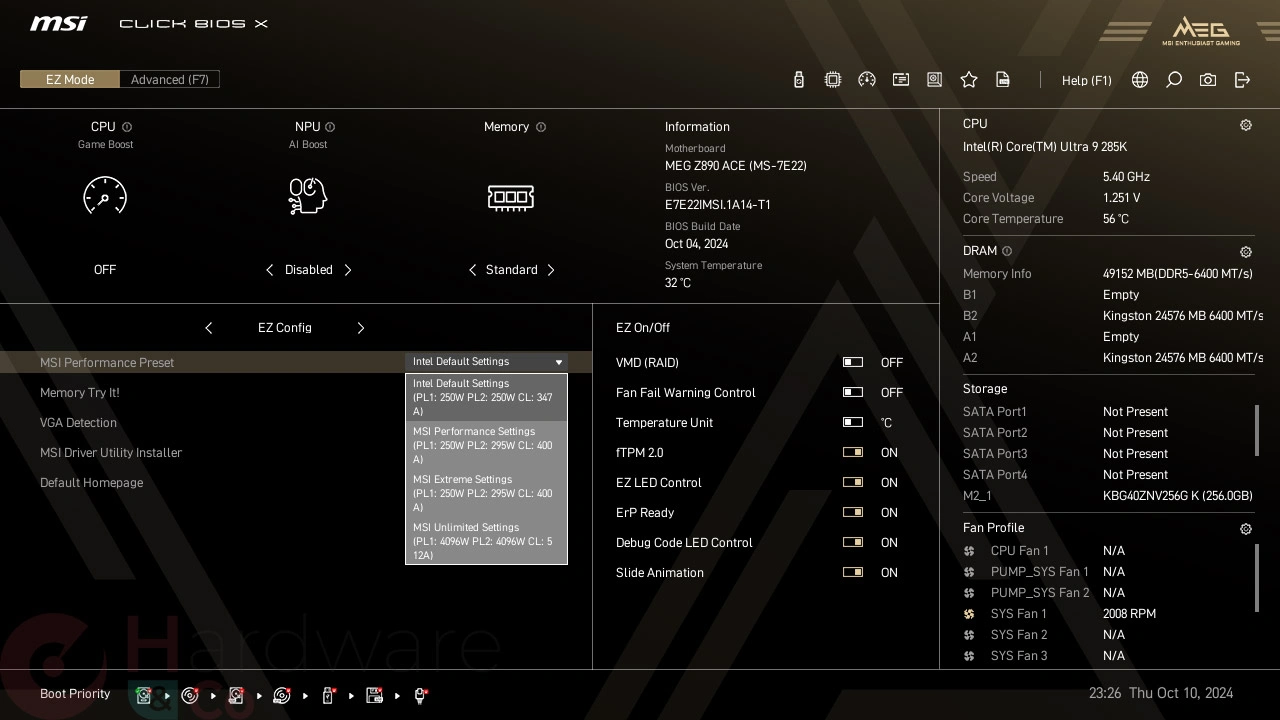
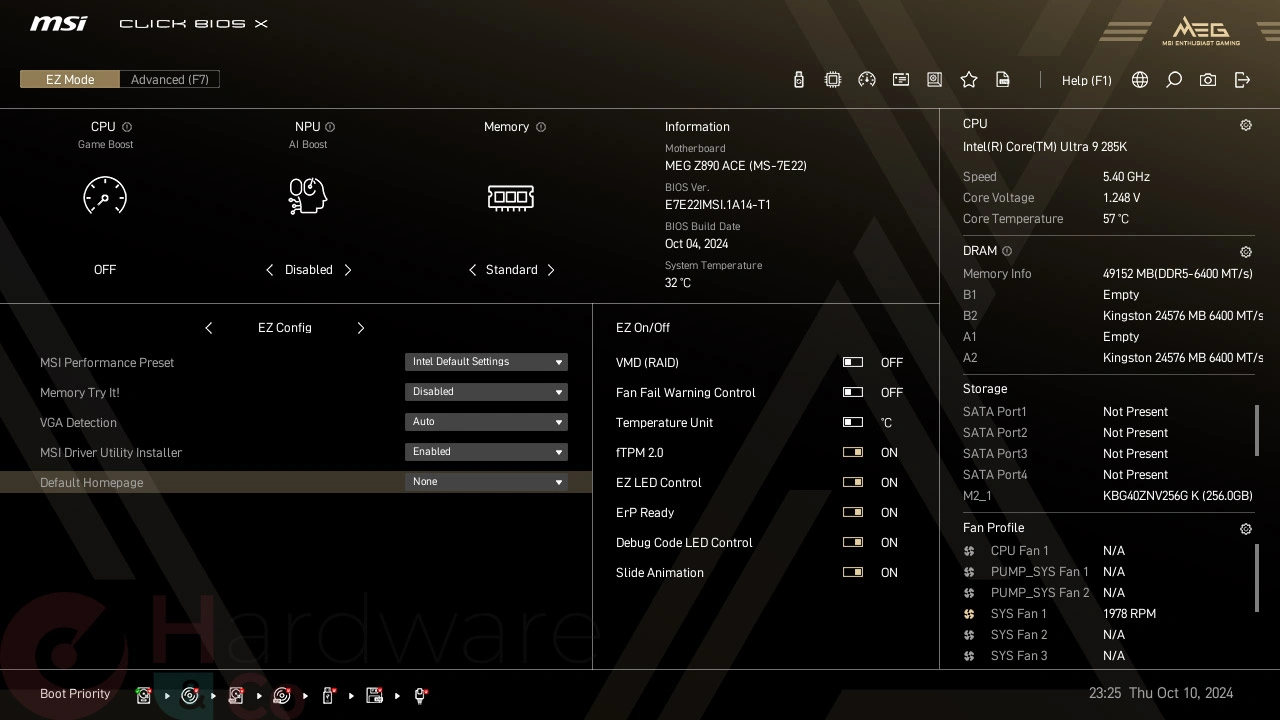
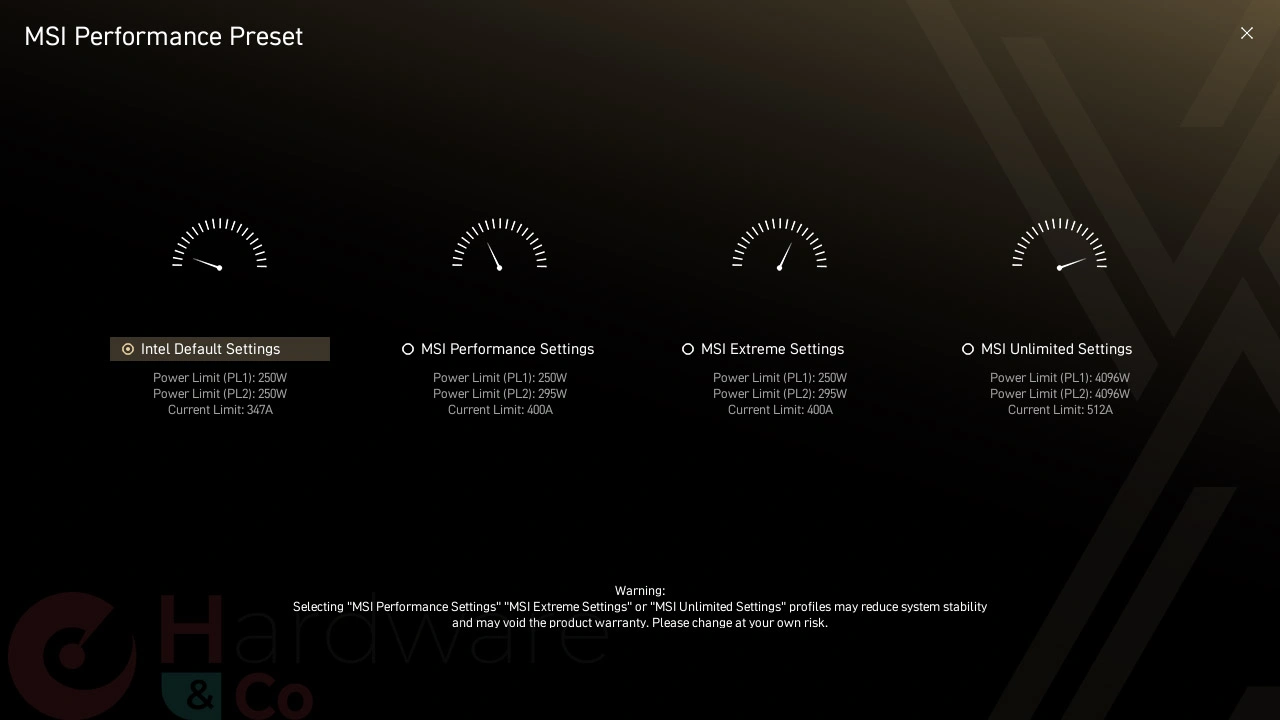
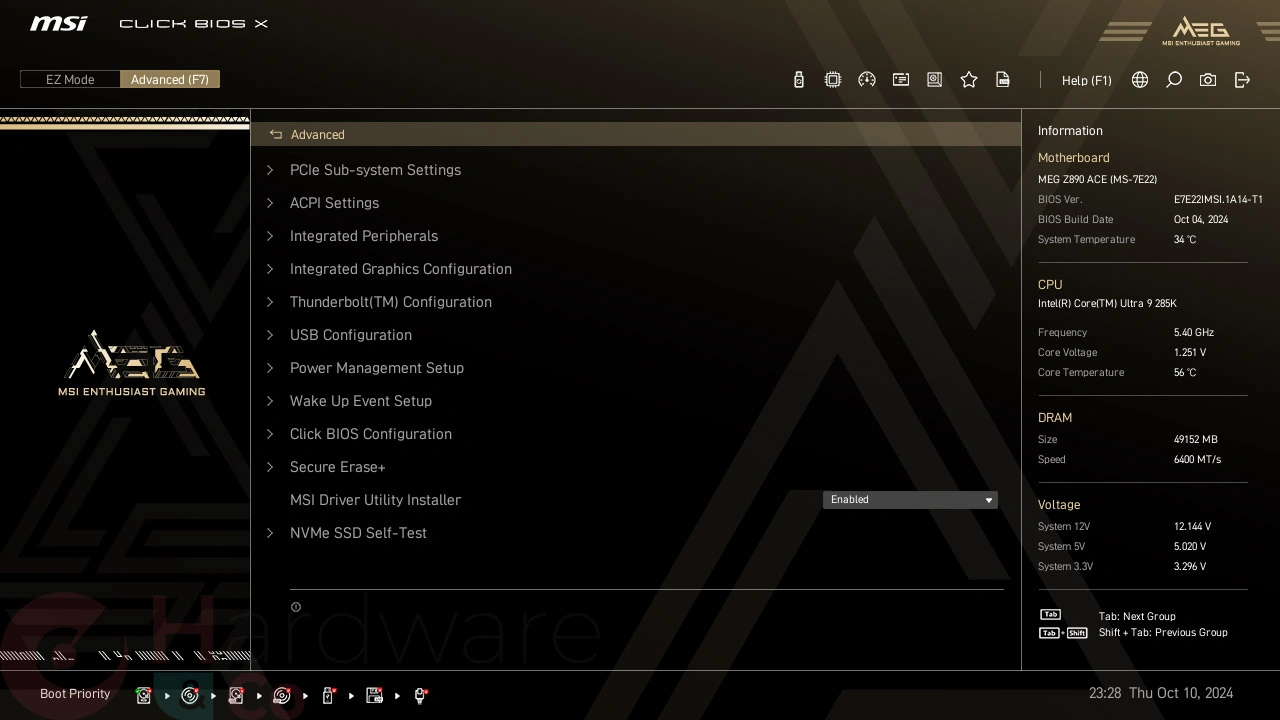
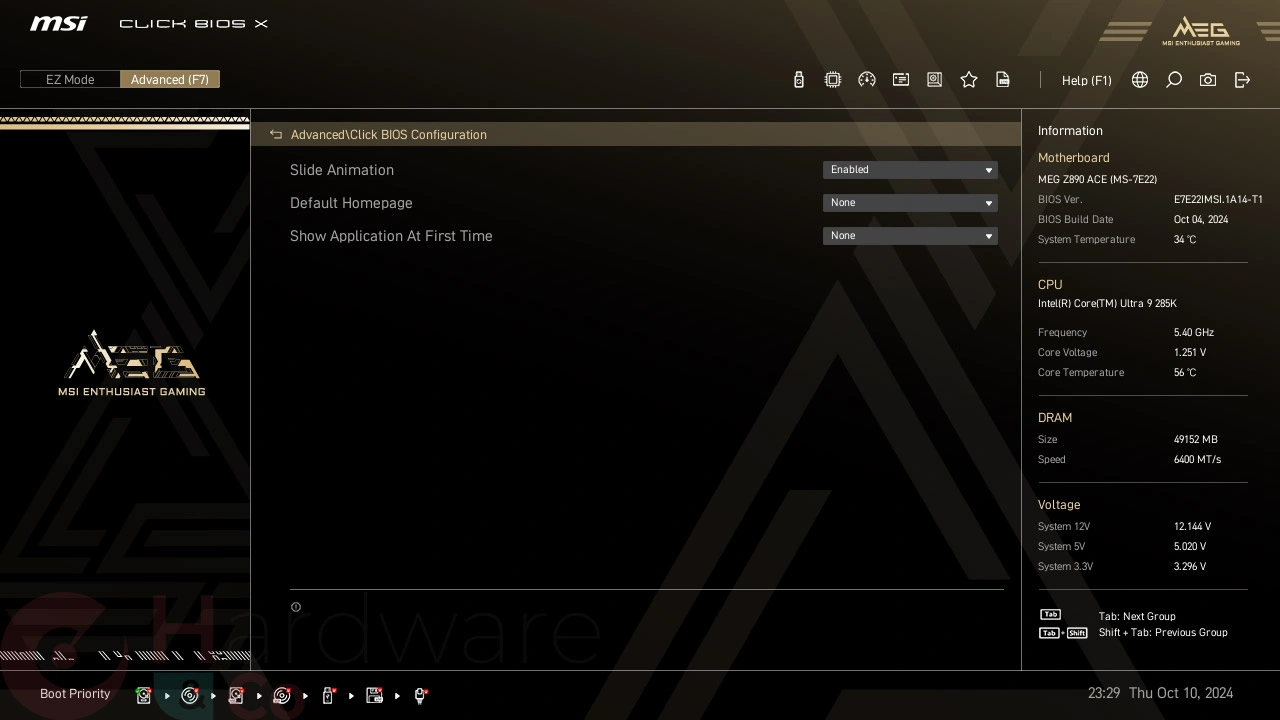
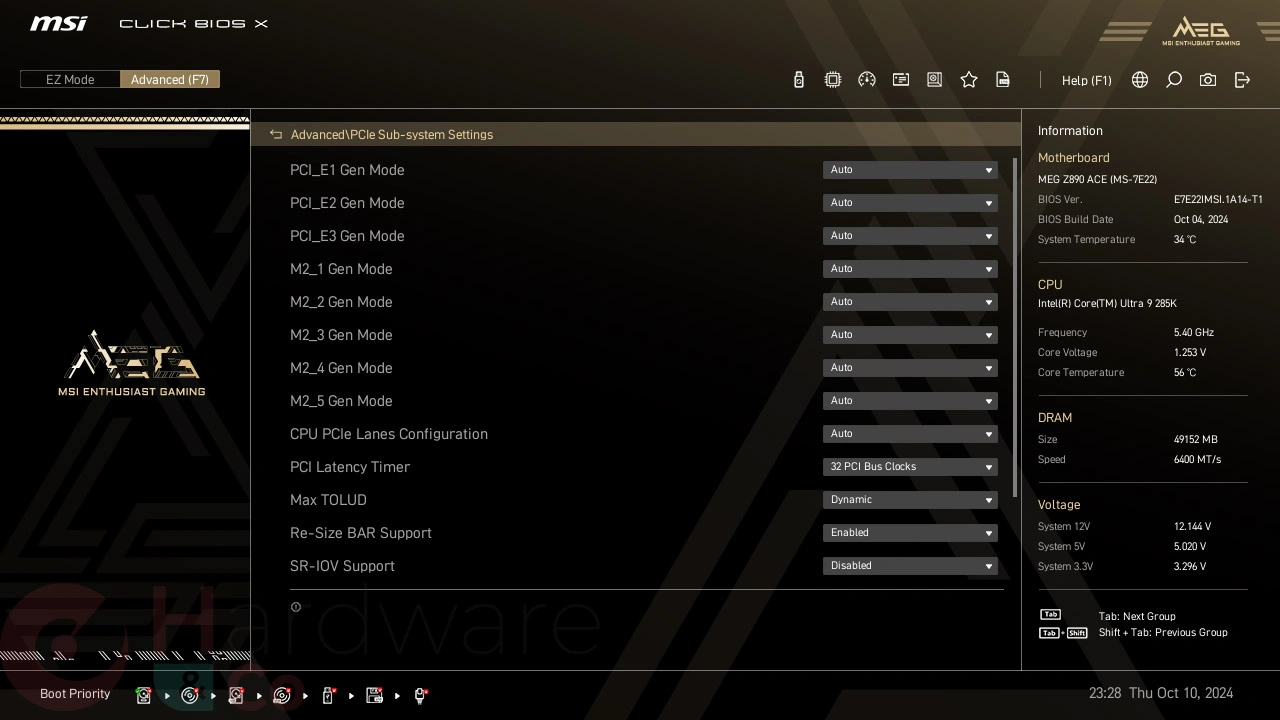
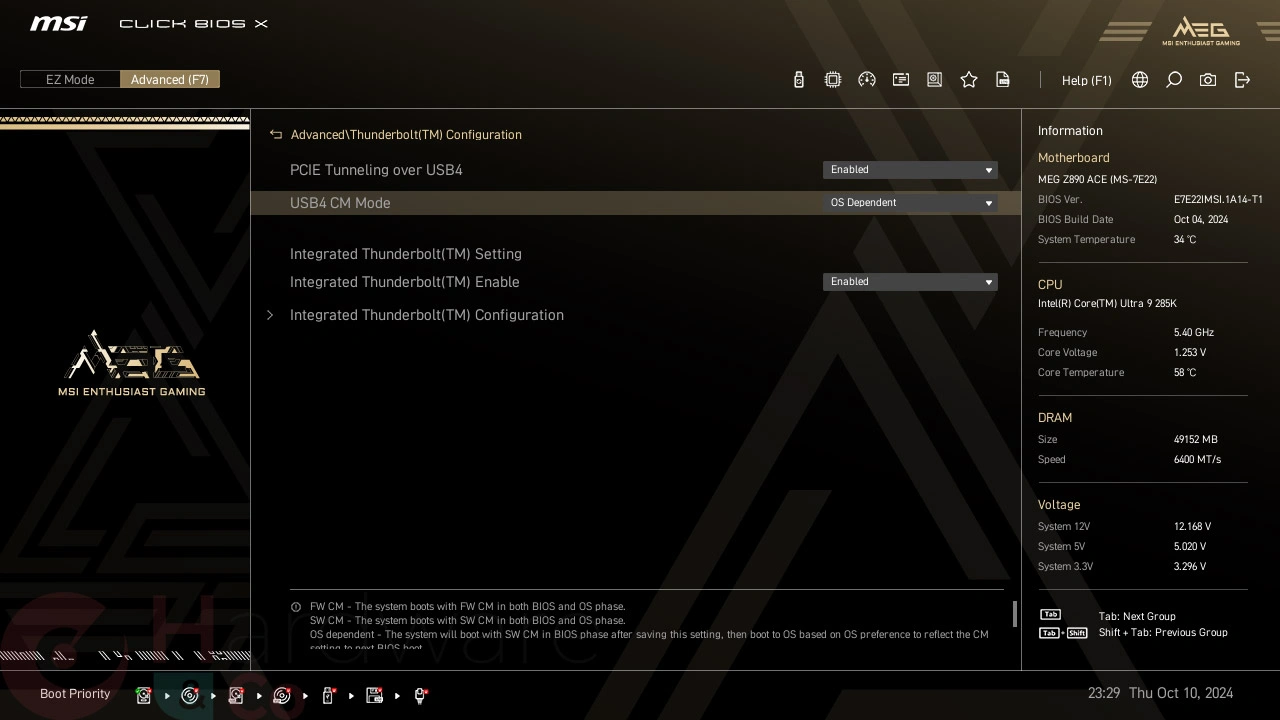
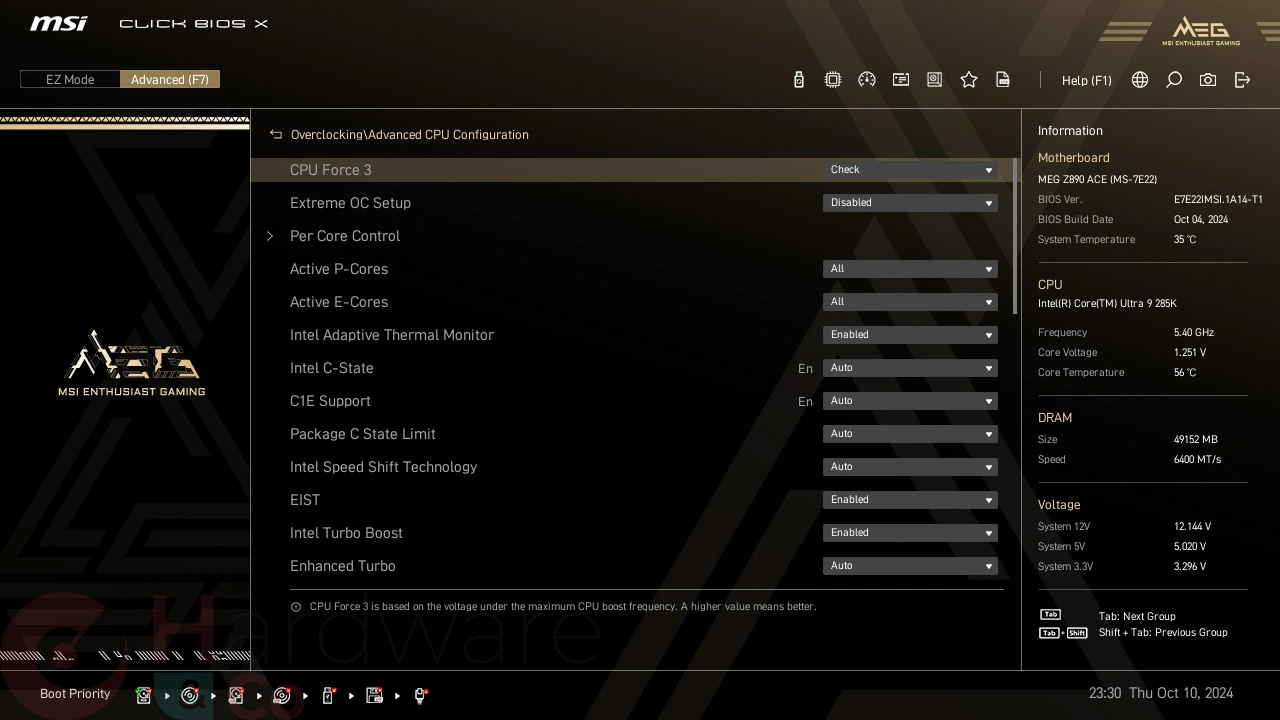
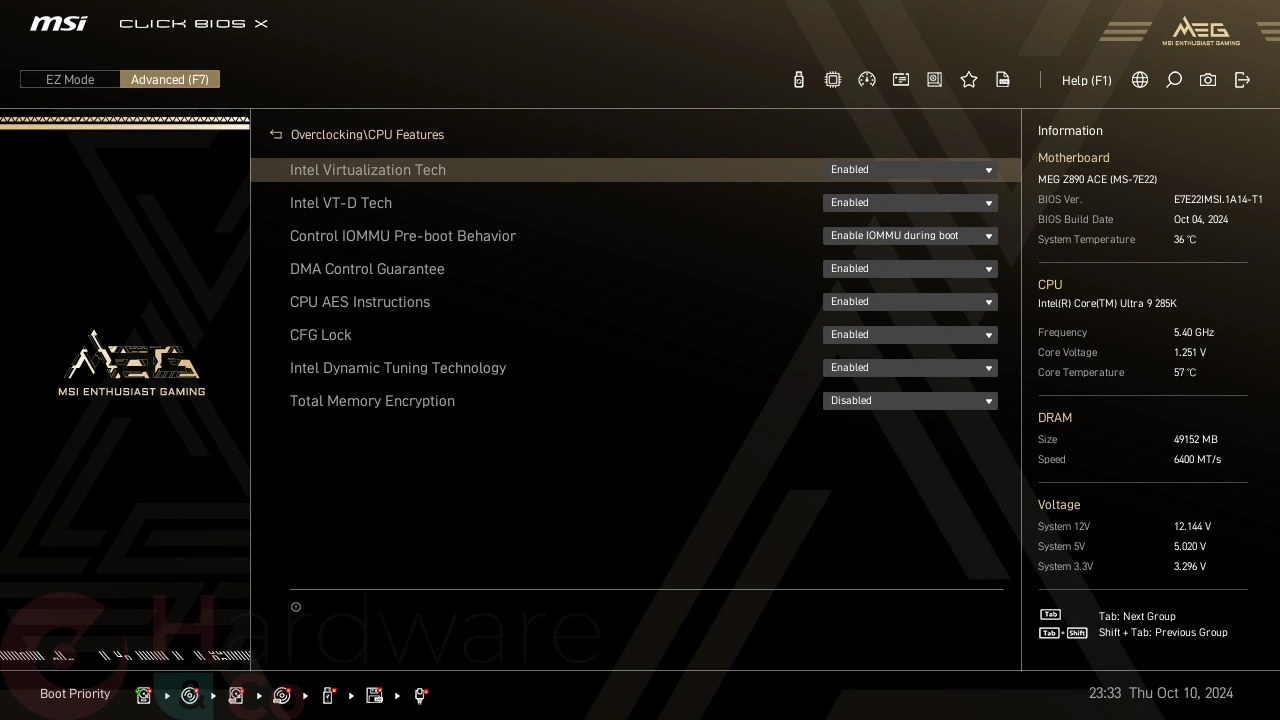
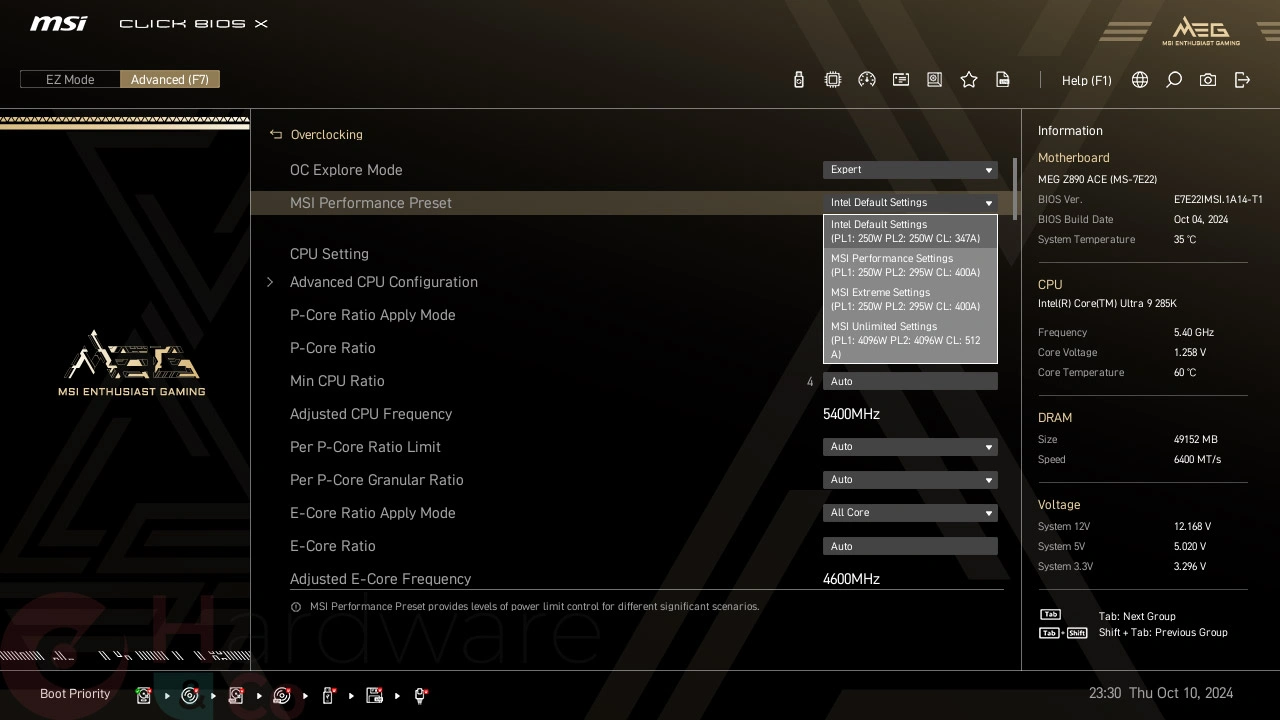
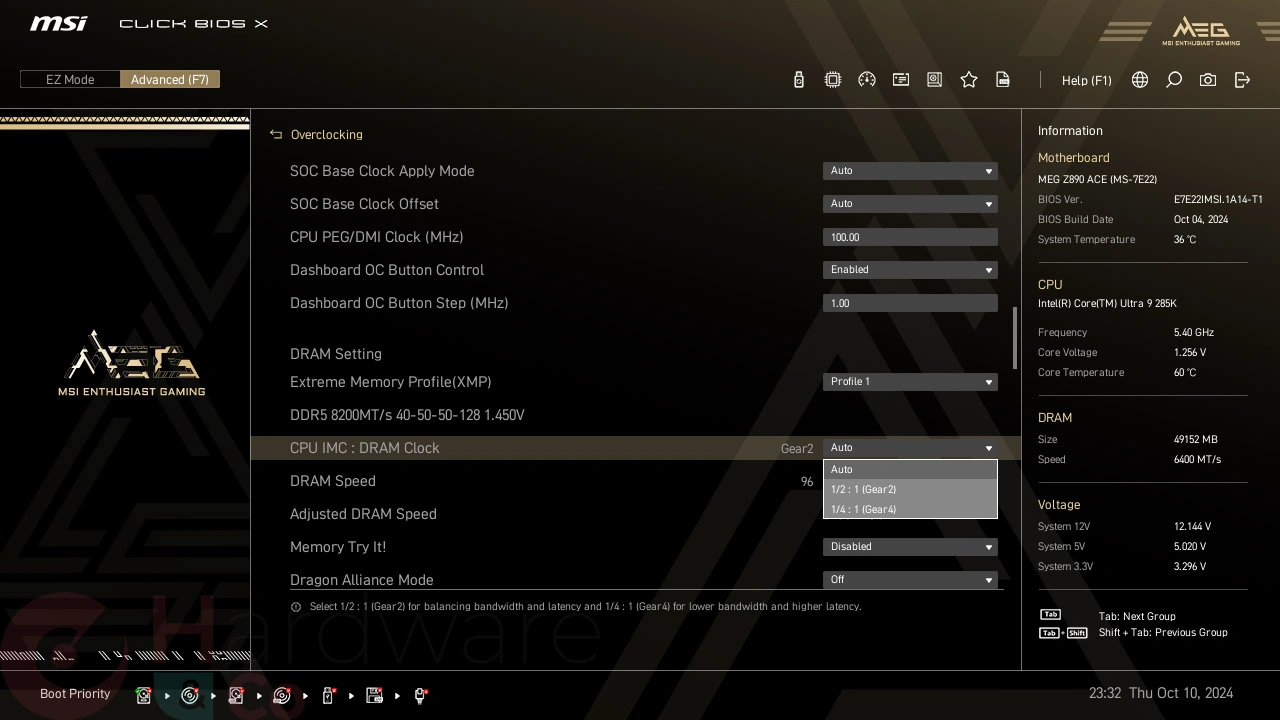
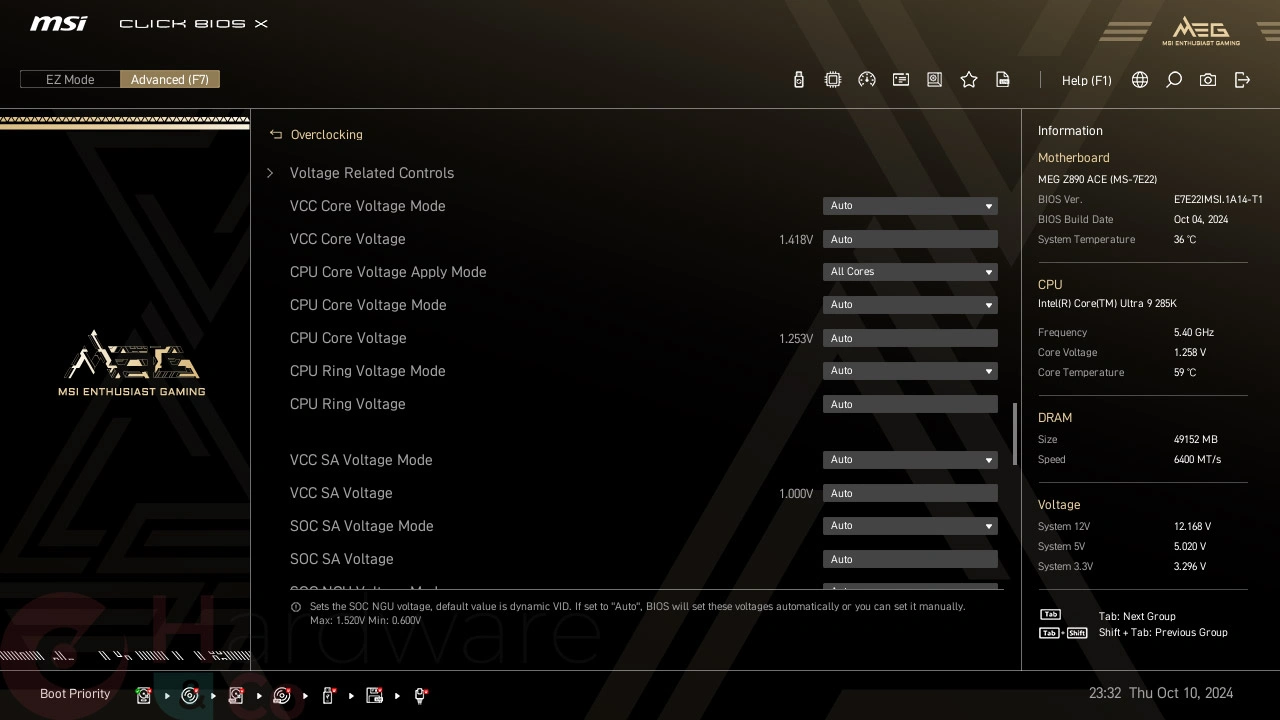
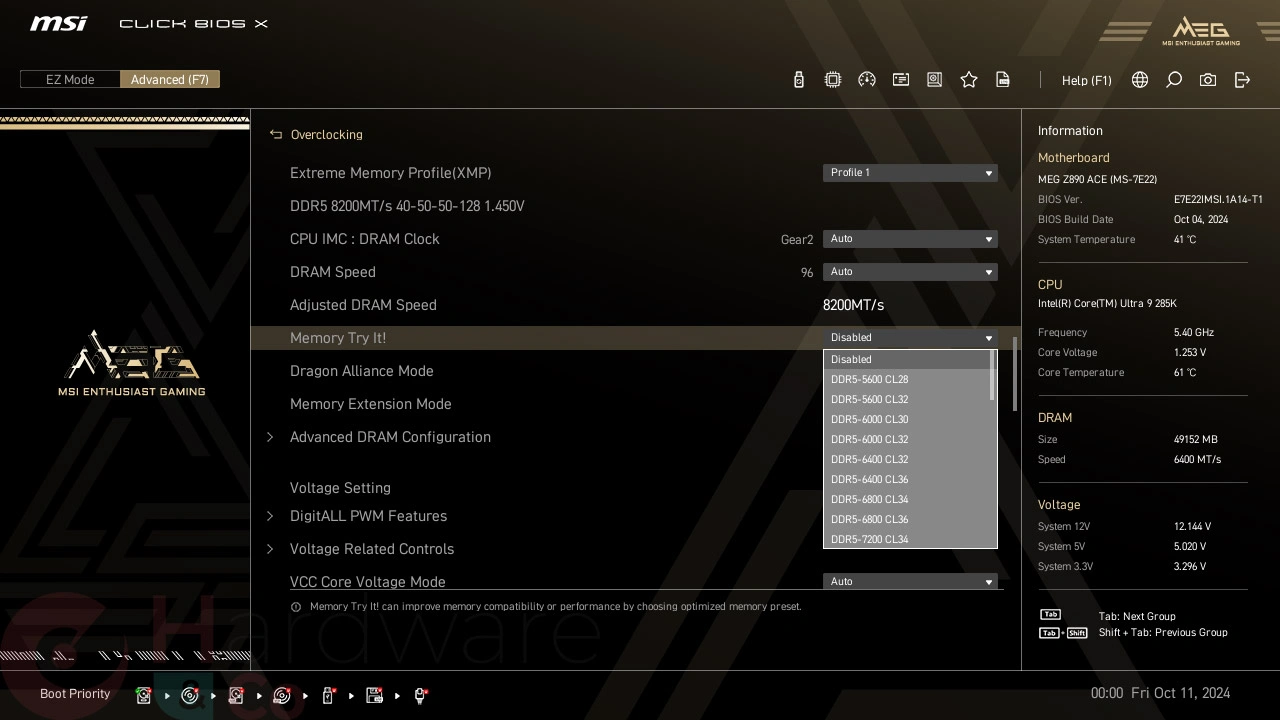
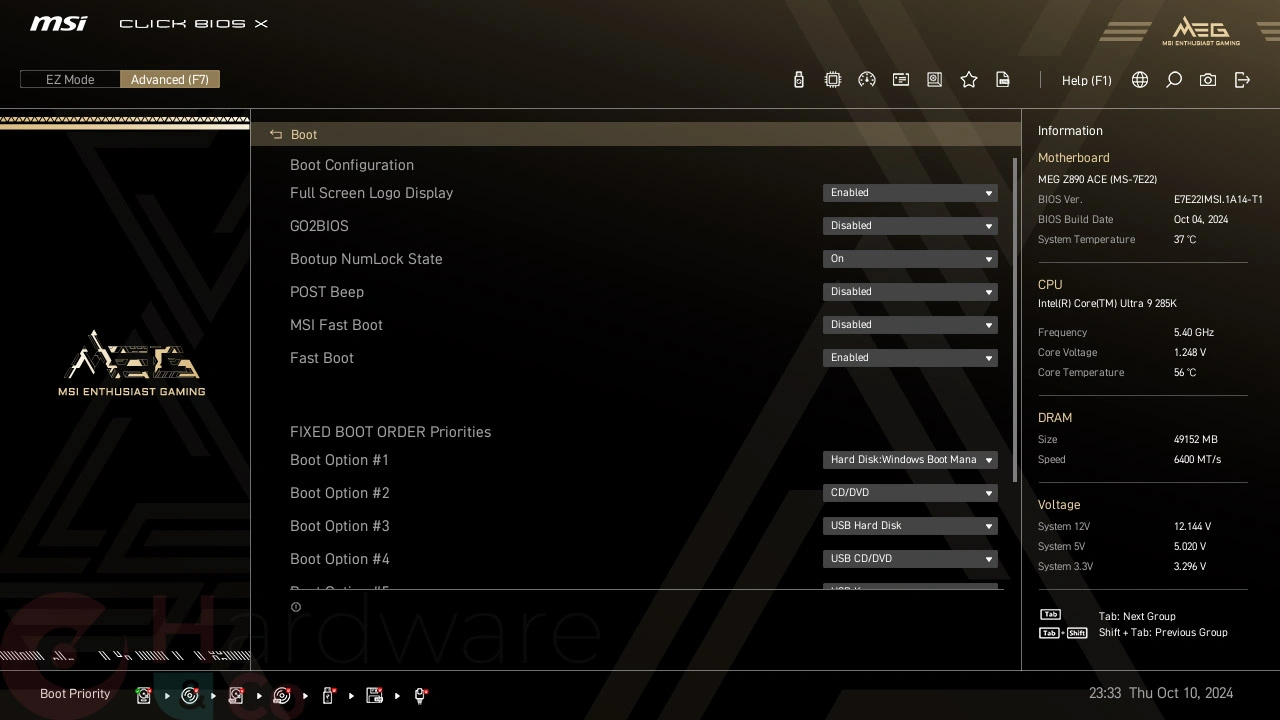
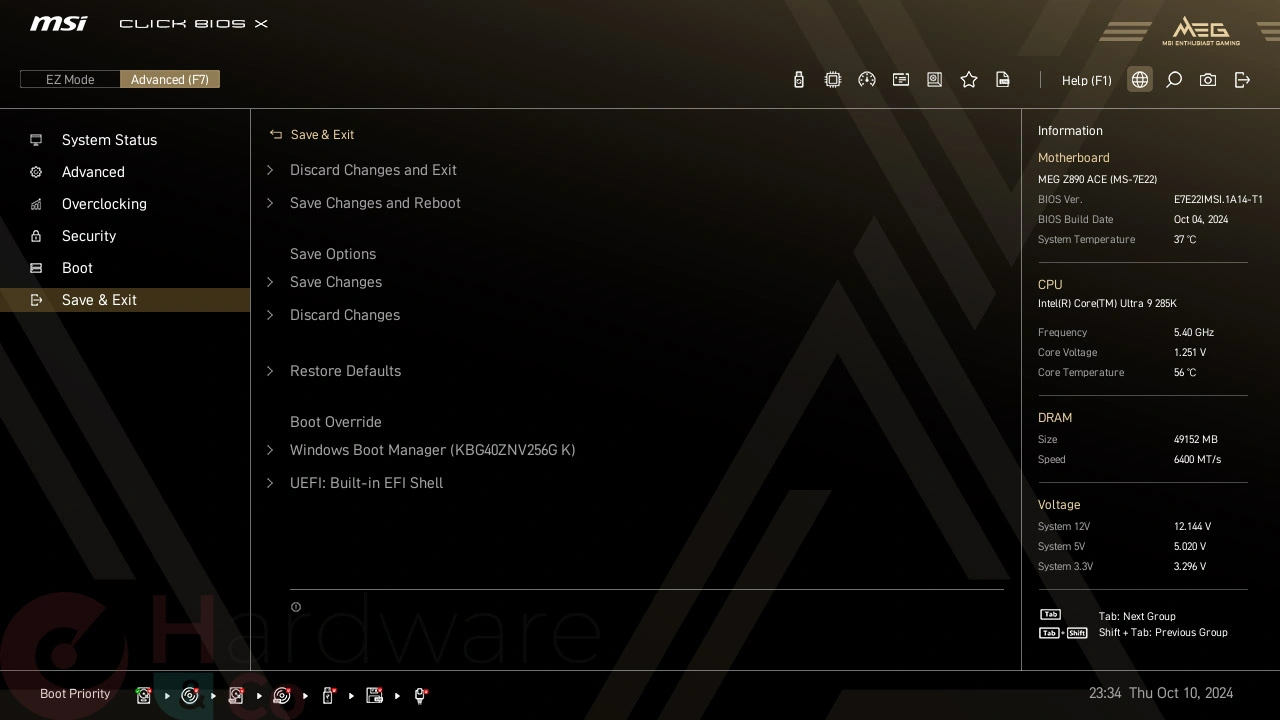
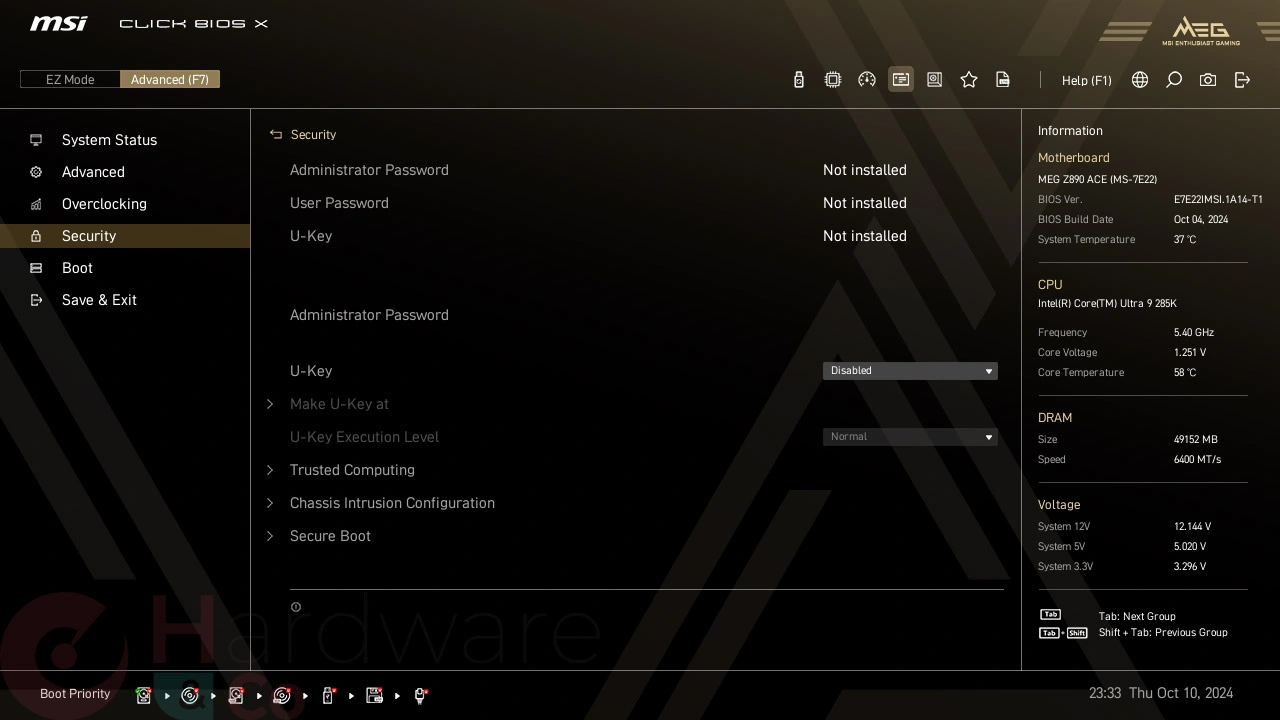
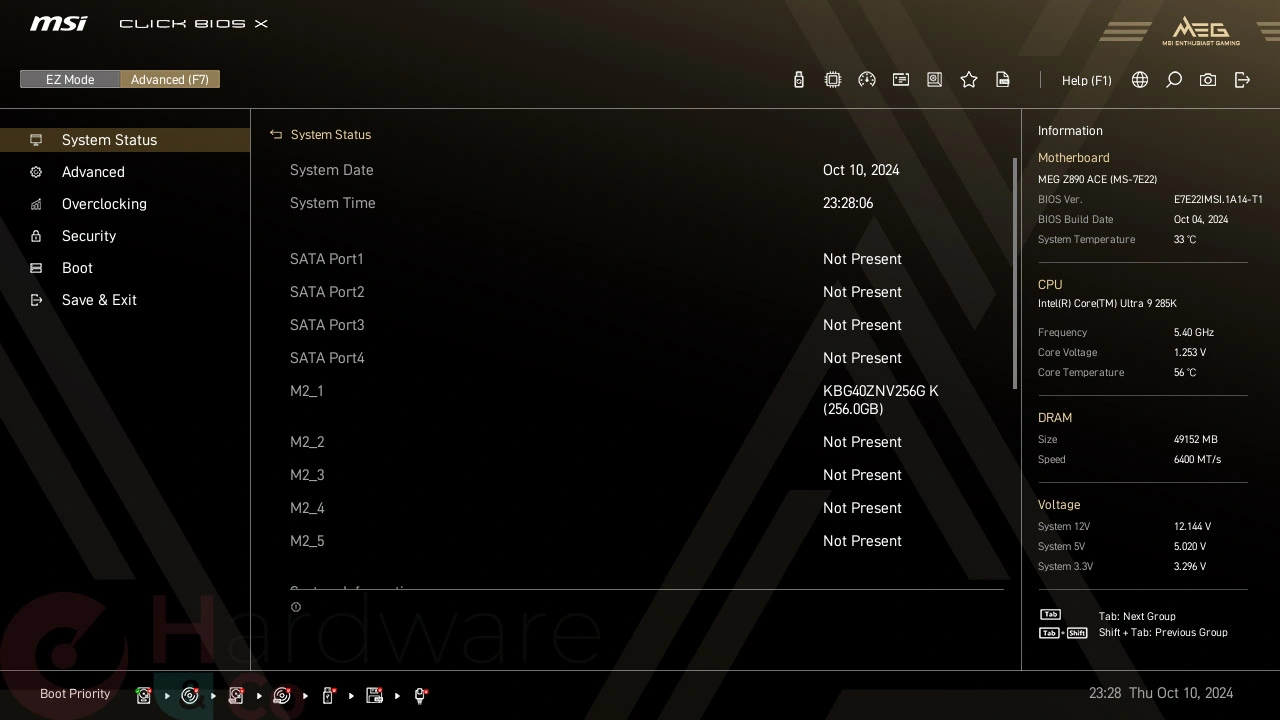
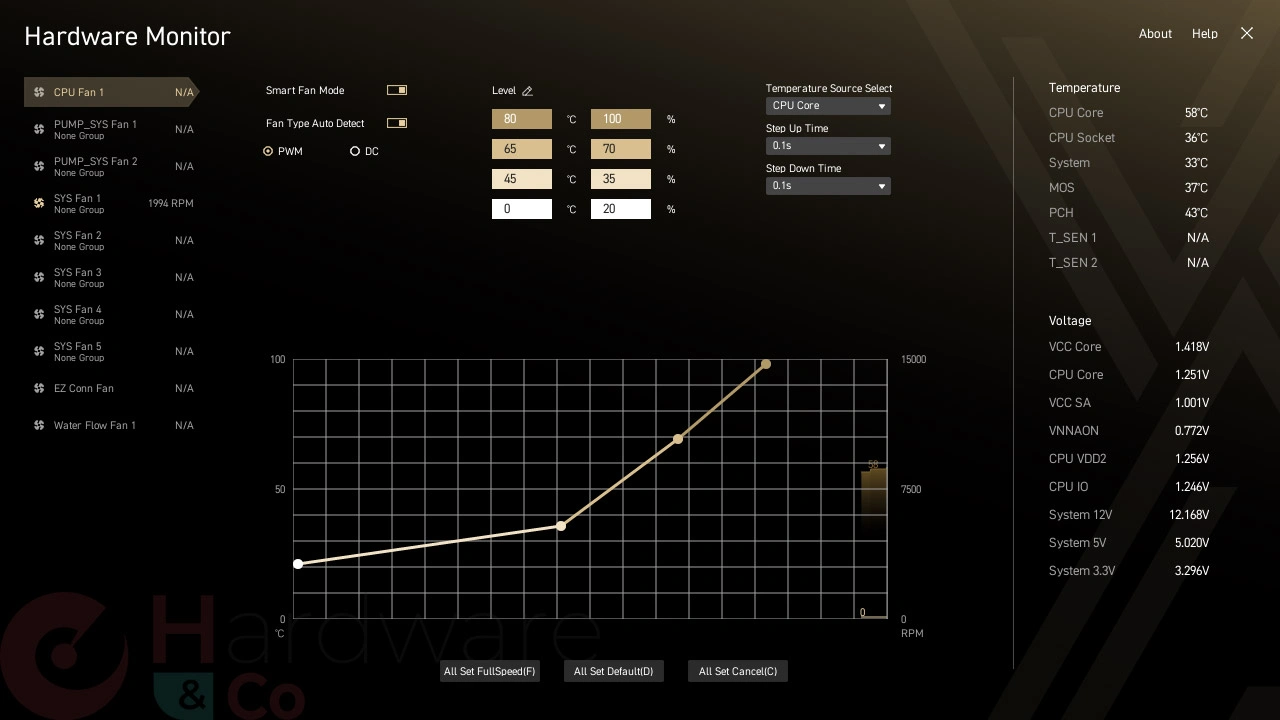
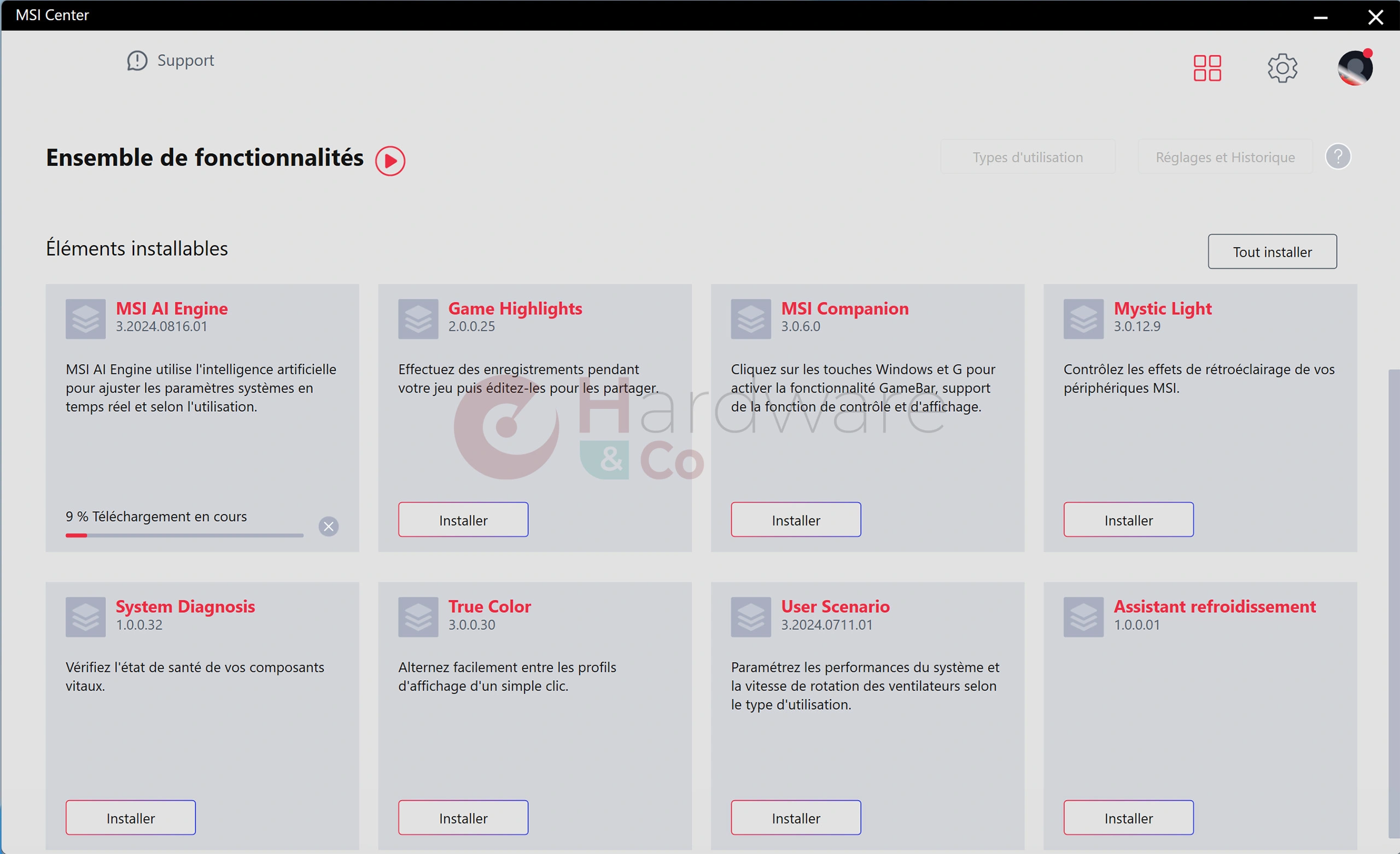
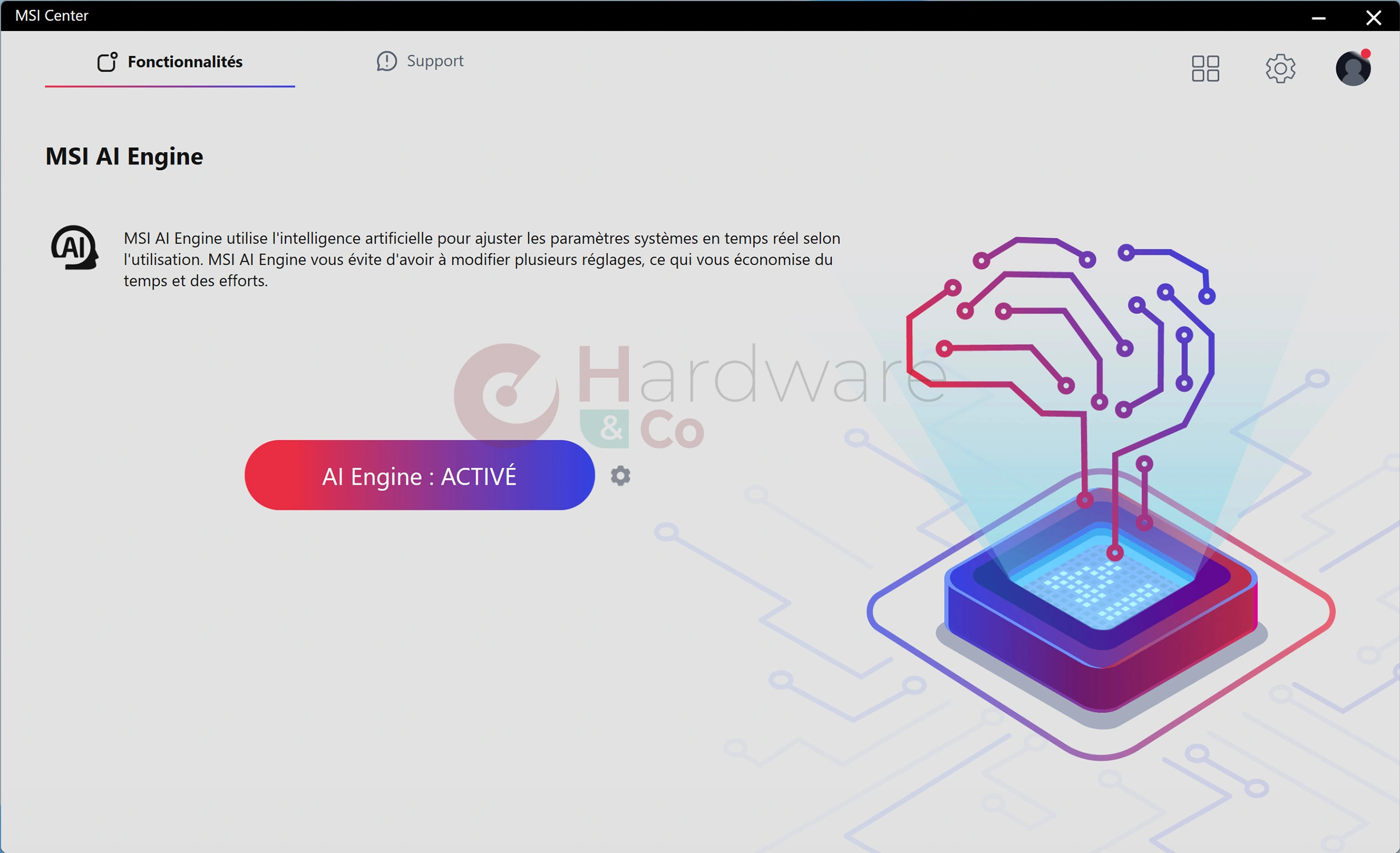
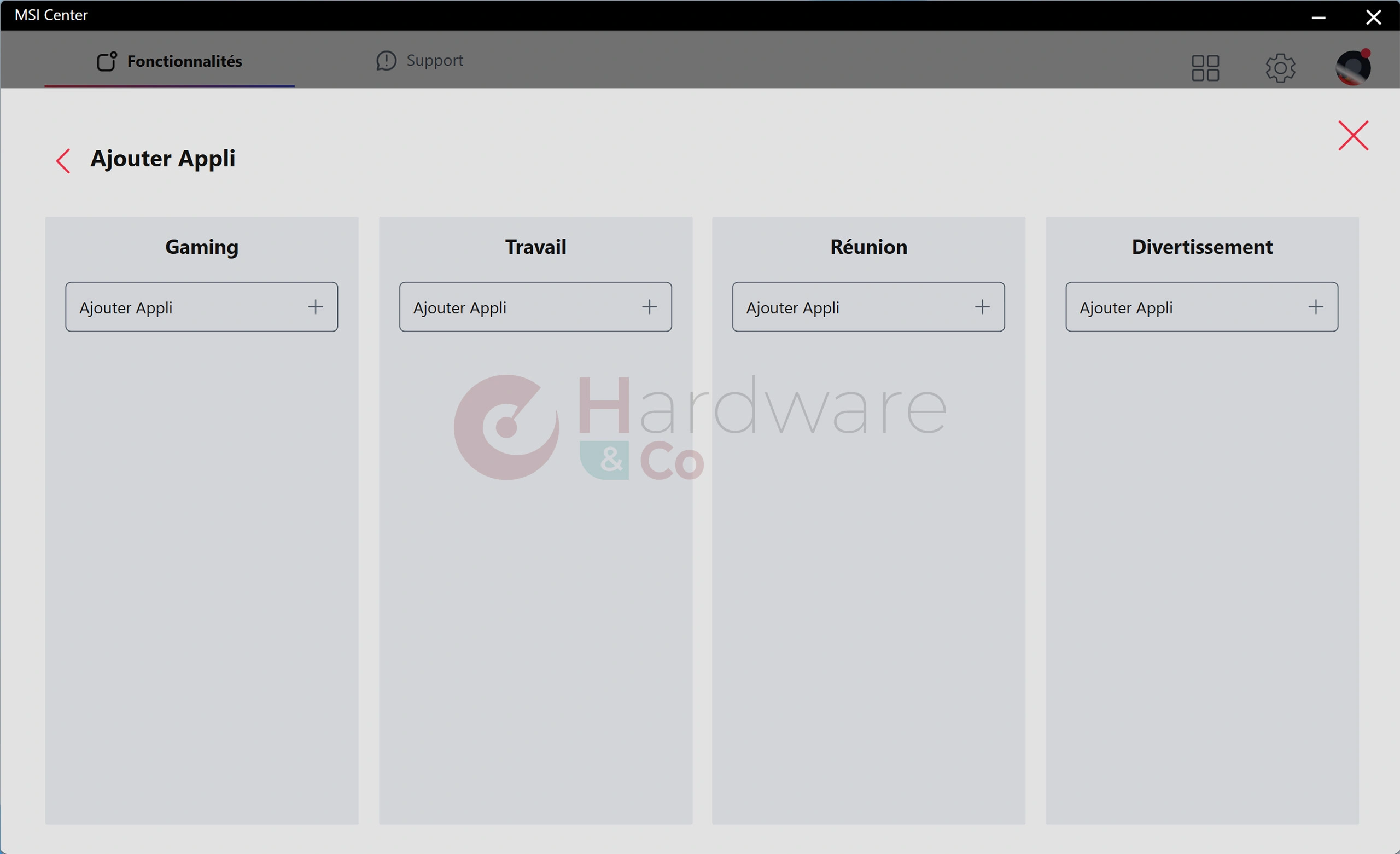



Bonjour,
Merci pour les tests et analyses mais s'il vous plait(s'il vous plait,s'il vous plait) les photos du matos notamment carte mere a l'horizontale c'est pas possible.Je mourure de la vue avec ca.
Au moins laissez le choix/possibilité de tourner la photo dans le BON sens comme avec les diaporamas en lecture auto qu'on peut stopper.
PS : et un ban d'hervé des commentaires aussi car il pourrit le fil (un petit bouton masquer cet utilisateur HUM que ca serait bon)
EDIT : merci je me sens vraiment mieux avec cette "presentation",je ne sais pas pourquoi mais ca me derengait vraiment.😍😍😍
hello
Merci pour tes encouragements. L'idée de les mettre à l'horizontale permet de voir l'image en plus grand, mais c'est peu ergonomique je te l'accorde. ans le carrousel, il est préférable de mettre les images dans le même sens, je termine une news et je vais procéder à ces modifications 😉
EDIT : c'est fait !
Pour ta seconde requête, la guillotine passera bcp plus à présent, un accord ou même une entente étant impossible malgré ses multiples diffamations, le site devrait retrouver sa quiétude.
C'est vraiment top comme cela merci pour l'analyse mais aussi pour les modifs bienvenues 😀
c'est pour ça aussi qu'on échange entre nous tous, pour voir ce qu'on peut faire, ou pas :)
merci pour le support les loulous 😊
👍
Bonjour
Ou se trouve la pile CR2032 ?, Si c'est comme la MSI MEG 790 ACE ou la MSI MEG 790 ACE MAX, pour remplacer la pile il faut :
Soit au moins 2h de travail, chez les concurrents cela demande 10 secondes max.
On ne peut pas parler de carte "haut de gamme"
je comprends ton agacement, mais dans le cas de la Z890 ACE, si tu mets deux heures, c'est que tu as un réel souci de montage. Oui, il faut enlever le radiateur des VRM, ce qui prend 4 à 5 minutes, enlever les vis qui tiennent la carte mère 3 minutes, sans débrancher le reste et juste enlever la carte graphique 2 minutes, mais faut un petit tournevis. Pas de vis qui tient la pile sur ce modèle, elle est plaquée contre le panneau arrière au niveau du port réseau. Ce qui est plus chiant, c'est de remettre la fiche RGB car elle est petite et j'ai de grosses mains.
Deux heures clairement non, 20 minutes oui, et c'est chiant je te l'accorde. Heureusement on ne change pas la pile tous les ans, j'ai des cartes mères de 2009 qui ont encore leur pile d'origine. Comme tu as pu le voir, la carte est très très complète, il n'y a pas ou peu de place disponible pour la pile. D'ailleurs, chez tous les constructeurs, c'est une tendance sur les modèles haut de gamme de parquer la pile sur le panneau arrière, manque de place. Je suis d'accord pour dire qu'elle est disposée à un endroit très pénible. Mais elle reste une carte haut de gamme, la pile peu accessible ne modifie pas ses caractéristiques, la qualité de son radiateur VRM, de son pad thermique, de la puissance des VRM ni leur nombre, etc.